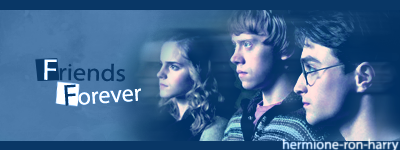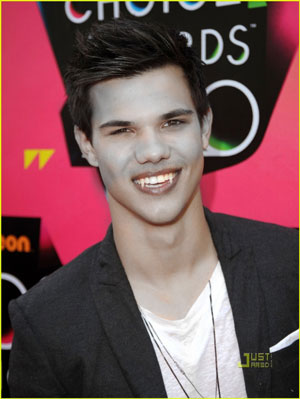| Photoshopta vampir yapımı Sayfaya git: 1, 2, Sonraki |
Yazar
Mesaj
Bu uygulamamızda, fotoğraf üzerinde bir kaç oynama yapıp, fotoğrafımızı vampir görünümüne sokacağız.
İlk önce fotoğrafımızı photoshop ile açıyoruz.
Layer > Duplicate Layer yolunu kullanarak,fotoğrafımızın bulunduğu katmanı çoğaltıyoruz. Daha sonra “Zoom Tool” (büyüteç) ile dişlere yakınlaşıyoruz.
(büyüteç) ile dişlere yakınlaşıyoruz.
“Polygonal Lasso Tool” yardımı ile, vampir görünümüne sokmakistediğimiz dişlerimizi seçiyoruz.
yardımı ile, vampir görünümüne sokmakistediğimiz dişlerimizi seçiyoruz.
Dişimiz seçili iken, “Ctrl + T” tuş kombinasyonunu kullanarak, ya da “Edit > Transform” yolunu kullanarak, dişimizi uzatıyoruz. (Kırmızı daire ile gösterdiğim kısımdan aşağıya doğru çekerek) “Ctrl + D” tuş kombinasyonu ile şeçimimizi iptal ediyoruz.
Aynı işlemi diğer dişimiz içinde uyguluyoruz.

Şimdi sıra geldi vampirimizin kanımızı donduracak kötü görüntüsünü oluşturmaya..
Bunun için, “Sponge Tool”u kullanacağız
kullanacağız
Sponge Tool”u seçtiğimizde, yukarıda açılan ayar kutusundaki ayarları aşağıdaki gibi yapıyoruz.

Burada, “Sponge Tool” modunu “Desaturate”, yani solgun yapıyoruz, %75’de uygulamamızın belirginliği oluyor. Ve daha sonra, gözler ve dudaklar hariç, fotoğrafımızın her yerini solgunlaştırıyoruz.
Burada solda gördüğünüz “Brush” yazan kısım fırçamızın şekli ve boyutudur. Daha ince detaylarda çalışmak için, fırçamızın boyutunu buradan düşürebilirsiniz.
Ve sonuç;
Olayı biraz daha abartmak istersek,
“Burn Tool” yardımıyla, yine yukarıda açılan ayarlar kısmında, aşağıdaki ayarları yaparak ve sadece göz ve dudak kısımlarına uygulayarak, çok farklı bir sonuç (daha kötü bir vampir) elde edebiliriz.
yardımıyla, yine yukarıda açılan ayarlar kısmında, aşağıdaki ayarları yaparak ve sadece göz ve dudak kısımlarına uygulayarak, çok farklı bir sonuç (daha kötü bir vampir) elde edebiliriz.

Ve en kötü vampirimiz xD

tamamen alıntıdır !
Buda benimki o.O
pek güzel yapamaıdm
sizinkileri bekliyorum xD
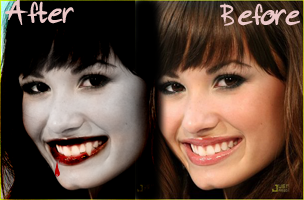
İlk önce fotoğrafımızı photoshop ile açıyoruz.
Layer > Duplicate Layer yolunu kullanarak,fotoğrafımızın bulunduğu katmanı çoğaltıyoruz. Daha sonra “Zoom Tool”
 (büyüteç) ile dişlere yakınlaşıyoruz.
(büyüteç) ile dişlere yakınlaşıyoruz.
“Polygonal Lasso Tool”
 yardımı ile, vampir görünümüne sokmakistediğimiz dişlerimizi seçiyoruz.
yardımı ile, vampir görünümüne sokmakistediğimiz dişlerimizi seçiyoruz.
Spoiler:
Dişimiz seçili iken, “Ctrl + T” tuş kombinasyonunu kullanarak, ya da “Edit > Transform” yolunu kullanarak, dişimizi uzatıyoruz. (Kırmızı daire ile gösterdiğim kısımdan aşağıya doğru çekerek) “Ctrl + D” tuş kombinasyonu ile şeçimimizi iptal ediyoruz.
Spoiler:
Aynı işlemi diğer dişimiz içinde uyguluyoruz.

Şimdi sıra geldi vampirimizin kanımızı donduracak kötü görüntüsünü oluşturmaya..
Bunun için, “Sponge Tool”u
 kullanacağız
kullanacağız
Sponge Tool”u seçtiğimizde, yukarıda açılan ayar kutusundaki ayarları aşağıdaki gibi yapıyoruz.

Burada, “Sponge Tool” modunu “Desaturate”, yani solgun yapıyoruz, %75’de uygulamamızın belirginliği oluyor. Ve daha sonra, gözler ve dudaklar hariç, fotoğrafımızın her yerini solgunlaştırıyoruz.
Burada solda gördüğünüz “Brush” yazan kısım fırçamızın şekli ve boyutudur. Daha ince detaylarda çalışmak için, fırçamızın boyutunu buradan düşürebilirsiniz.
Ve sonuç;
Spoiler:
Olayı biraz daha abartmak istersek,
“Burn Tool”
 yardımıyla, yine yukarıda açılan ayarlar kısmında, aşağıdaki ayarları yaparak ve sadece göz ve dudak kısımlarına uygulayarak, çok farklı bir sonuç (daha kötü bir vampir) elde edebiliriz.
yardımıyla, yine yukarıda açılan ayarlar kısmında, aşağıdaki ayarları yaparak ve sadece göz ve dudak kısımlarına uygulayarak, çok farklı bir sonuç (daha kötü bir vampir) elde edebiliriz.

Ve en kötü vampirimiz xD

tamamen alıntıdır !
Buda benimki o.O
pek güzel yapamaıdm
sizinkileri bekliyorum xD
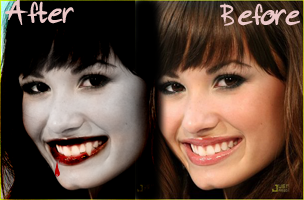
makoto-chan: koskoca kurt adamı nefret ettiği ırka çewirmişsinsin xD çokta güzel olmus spongle toolu pek kullanamamıssın ama genede güzel olmus 
gold: seninki de süper olmus sonradan eklenen göz mükemmel olmus dilini boyamasymıssın yii olurmus ama güzel *-* xD
gold: seninki de süper olmus sonradan eklenen göz mükemmel olmus dilini boyamasymıssın yii olurmus ama güzel *-* xD
| 1. sayfa (Toplam 2 sayfa) [ 26 mesaj ] |
| Bu forumda yeni başlıklar açamazsınız Bu forumdaki başlıklara cevap veremezsiniz Bu forumdaki mesajlarınızı değiştiremezsiniz Bu forumdaki mesajlarınızı silemezsiniz Bu forumdaki anketlerde oy kullanamazsınız |

















 ,
,